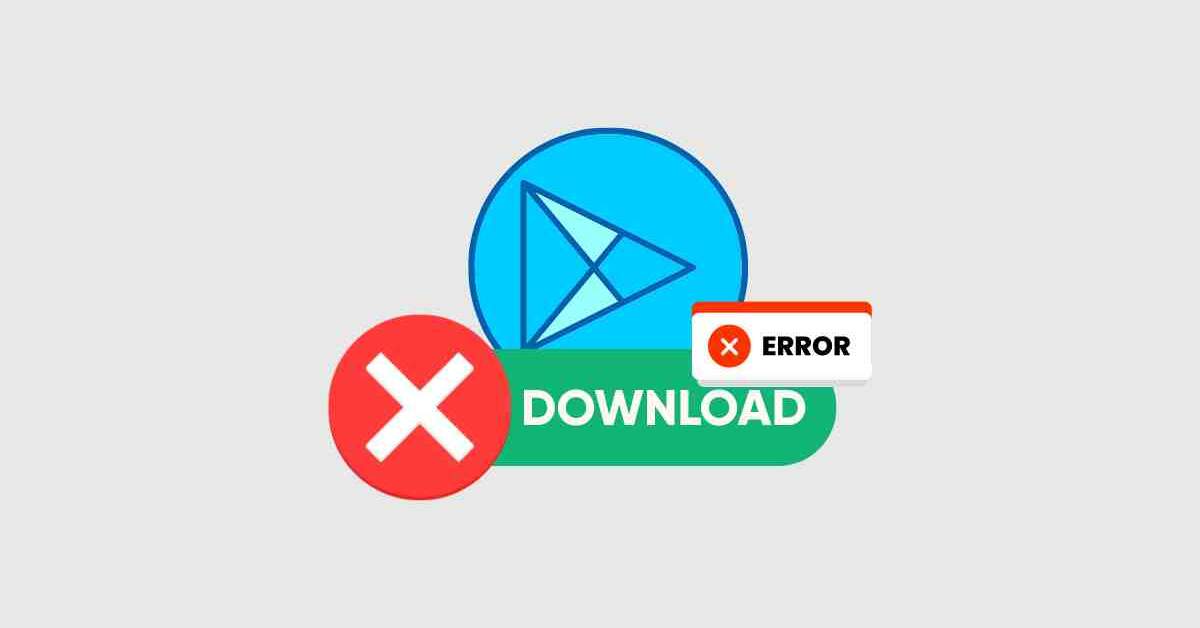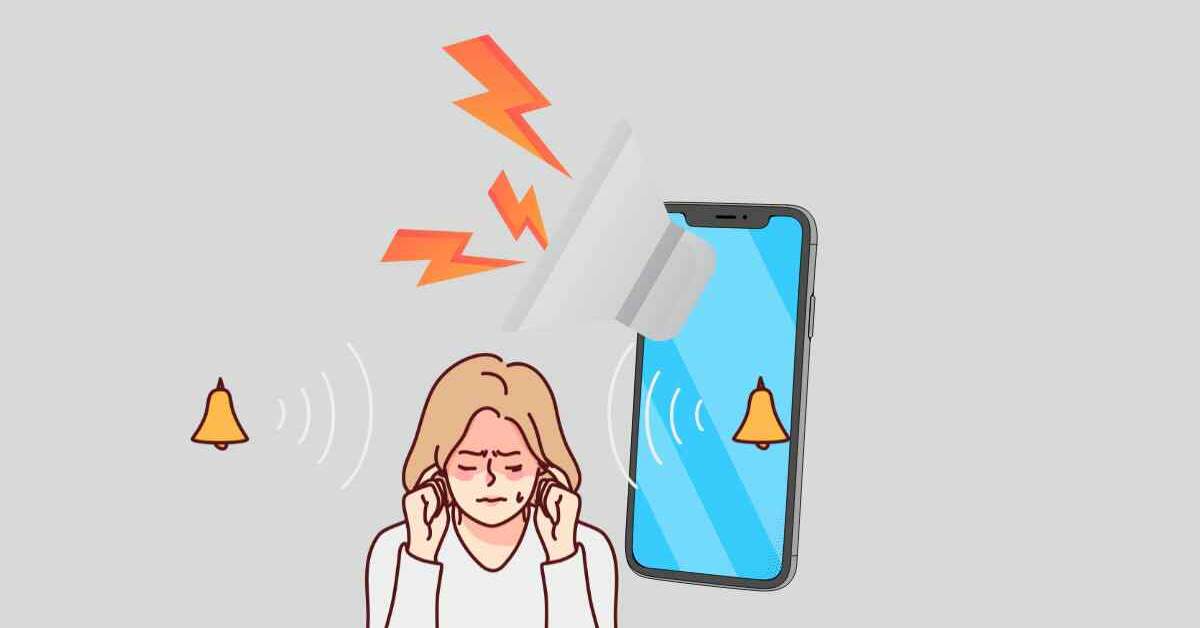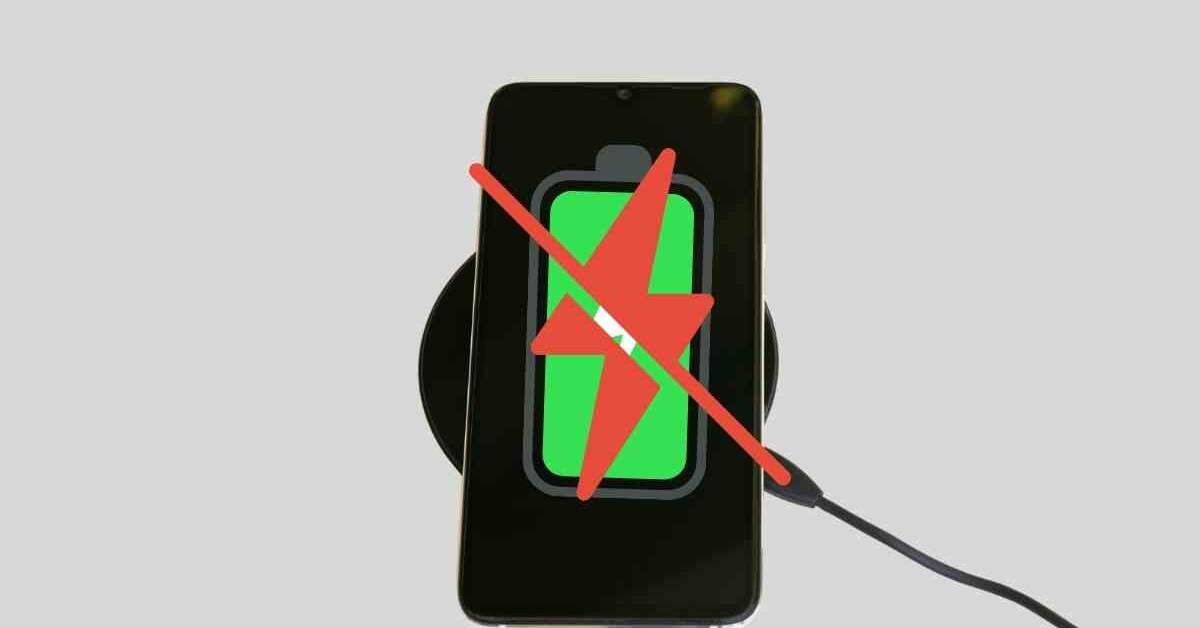Sobat! Apakah kamu sedang mencari cara untuk mengunduh dan menginstal Netflix APK untuk Android TV? Artikel ini akan membahas secara mendetail tentang berbagai metode yang bisa kamu gunakan untuk menikmati ribuan film dan serial TV langsung dari Android TV-mu.
Mulai dari pengunduhan melalui Google Play Store hingga sideloading APK, kamu akan mendapatkan semua informasi yang kamu butuhkan di sini.
Apa Itu Netflix APK untuk Android TV?
Netflix APK untuk Android TV adalah versi khusus dari aplikasi Netflix yang dioptimalkan untuk beroperasi pada platform Android TV.
Aplikasi ini memungkinkan pengguna untuk streaming konten video berkualitas tinggi langsung dari sofa mereka.
Versi APK ini terus diperbarui untuk menyertakan fitur terbaru dan peningkatan performa, memastikan pengalaman menonton yang optimal.
Cara Menginstal Netflix Melalui Google Play Store
Metode termudah dan paling aman untuk menginstal Netflix pada perangkat Android TV adalah melalui Google Play Store. Ikuti langkah-langkah berikut untuk menginstal:
- Buka Google Play Store: Langsung dari layar utama Android TV-mu.
- Cari Netflix: Gunakan fitur pencarian dan ketik “Netflix”.
- Instal Aplikasi: Klik pada aplikasi dan pilih ‘Install’. Setelah terinstal, kamu bisa langsung masuk dengan akun Netflix-mu dan mulai menonton.
Sideloading Netflix APK: Alternatif untuk Google Play
Jika kamu mengalami kesulitan menemukan Netflix di Play Store atau jika perangkatmu tidak kompatibel, sideloading bisa menjadi solusi.
Ini adalah proses menginstal aplikasi secara manual menggunakan file APK yang didapatkan dari sumber eksternal. Berikut adalah cara melakukan sideloading Netflix APK:
- Izinkan Aplikasi dari Sumber Tidak Dikenal: Sebelum melakukan sideloading, aktifkan opsi untuk memasang aplikasi dari sumber yang tidak diketahui di pengaturan keamanan Android TV-mu.
- Unduh File APK: Kunjungi situs tepercaya seperti APKMirror atau APKPure untuk mendapatkan file APK Netflix yang sesuai dengan spesifikasi Android TV-mu.
- Instal APK: Gunakan file manager pada Android TV untuk membuka dan menginstal file APK yang telah diunduh.
Jadi bagaimana apakah kamu sudah bisa instal Netflix di Android TV mu? Atau masih ada kendala lainnya? Jika masih terkendala silahkan cari versi APK lain atau cek lagi apakah sudah mengaktifkan sumber eksternal atau belum biasanya bagian ini yang sering terlewatkan.
Untuk mempermudah mendapatkan Netflix Android TV Apk kamu bisa download di sini bersumber dari Apkmirror dengan size kurang lebih 90 MB.
Nah jika kamu sudah menginstal tapi ada kendala tidak bisa menikmati tayangan Netflix kualitas HD di Android TV. Hal ini karena tidak semua kotak Android TV dapat streaming Netflix dalam kualitas HD atau 4K.
Ini disebabkan oleh persyaratan DRM Google Widevine, di mana hanya perangkat yang mendukung Widevine L1 yang dapat menampilkan konten Netflix dalam HD. Kebanyakan kotak Android hanya mendukung Widevine Level 3, yang membatasi tayangan ke kualitas SD saja.
Kesimpulan
Menginstal Netflix pada Android TV seharusnya tidak terlalu sulit, tergantung pada model dan spesifikasi perangkat yang kamu miliki.
Dengan memilih metode yang tepat—baik itu melalui Google Play Store atau sideloading—kamu bisa menikmati tayangan favoritmu dengan mudah.
Selalu pastikan untuk mengunduh APK dari sumber yang aman dan terpercaya untuk menghindari masalah keamanan. Nikmati binge-watching serial dan film favoritmu dengan Netflix di Android TV!
Itulah panduan lengkap tentang cara mengunduh dan menginstal Netflix APK untuk Android TV. Semoga informasi ini membantu dan memudahkanmu dalam mengakses hiburan berkualitas dari kenyamanan rumahmu, Sobat!

Slamet adalah seorang blogger dan pakar teknologi yang bersemangat tentang segala hal yang berkaitan dengan Android, mulai dari aplikasi dan game terbaru hingga perkembangan kendaraan listrik seperti sepeda motor listrik. Dengan latar belakang di bidang Teknologi, Slamet memiliki pemahaman mendalam tentang teknologi dan kemampuan untuk menjelaskan konsep yang kompleks dengan cara yang mudah dipahami.